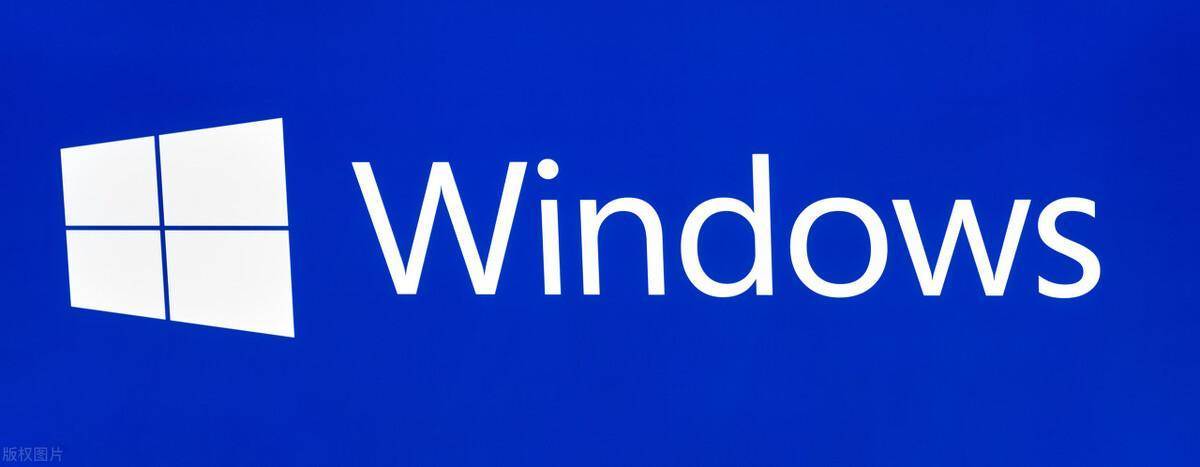Win10性能大提升,这些设置让你的电脑直接起飞

大家有没有发现电脑有时总会莫名的卡顿,而且明明也没有打开太多软件,可是运行还是很慢。
在不考虑更换硬件设备的前提下, Win10 一些软件和硬件的简单调整,也可以使我们电脑性能提升,运行更快。
下面就具体说说如何实现。
01、 切换高性能电源计划
Win10 有不同的电源计划,如平衡、省电和高性能。
电源计划就是分配给电脑不同硬件的电力。
比如遇到电力不足,可能导致硬盘延迟,一个软件会点好几次才打开。
想要减少延迟提高系统性能,就必须给硬件加满电力,选择高性能计划。
方法:在设置—电源与睡眠—其他电源设置中,选择高性能。

02 、 禁用视觉效果
Win10 中的动画和过渡效果,虽然不会对电脑速度造成特别明显的影响,但是优化这些效果也可以提高性能。
方法:Win+Q 调出搜索框,输入外观。
从搜索结果中,点击调整 windows 的外观和性能。
打开后,可以在视觉效果手动选择最佳外观、最佳性能或者自定义。

03、禁用搜索索引
Windows 搜素是查找应用程序、设置和文件的重要功能。
但其索引过程会占用太多资源,搜索文件时速度很慢。
不经常使用,只会降低电脑运行速度,体验感直线下降。
在固态硬盘上进行搜索索引,还会缩短固态硬盘的寿命。
关闭索引,Win10 搜索速度会明显提高。
方法:在设置—搜索—搜索 Windows,找到高级搜索索引器设置。

依次点击修改按钮—显示所有位置—更改所选位置。
清除所有选定的位置,确定后关闭。

04、更改计划优先级
同时运行很多程序、游戏,可以设置资源优先级。
提高程序的优先级时,Windows 会优先分配该程序的资源,使正在用的程序运行更快。
方法:Ctrl+Shift+Esc 打开资源管理器,转到详细信息。
找到想设置资源优先级的程序,右击选择设置优先级。

05、增加分页文件大小
分页文件大小实际就是设置虚拟内存。
所有运行的程序都需要经过内存来执行,而当运行的程序太大或太多,内存不够用时,就需要虚拟内存。
很多人认为虚拟内存没有多大意义,就是使用硬盘空间来缓解内存不足。
因此很多人为了硬盘空间不被占用,关闭了虚拟内存。
但虚拟内存不止这么简单。
比如软件内存纠错、地址混淆等等,都需要虚拟内存来提高内存的命中率。
而且很多大型软件如PS、AE,都需要虚拟内存的配合。
方法:同上面,先打开外观和性能,在高级选项,点击虚拟内存下的更改按钮。

清除自动管理所有驱动器的分文件大小,选择自定义大小。

根据微软建议,虚拟内存设为物理内存容量的 1.5-3 倍。
比如,8G 的内存,对应的虚拟内存设定为 12288MB-24576MB。
06 、清理磁盘
电脑运行中产生太多的垃圾文件,时间一长就越多。
比如我们不太敢清理C盘,怕误删导致系统出问题,垃圾文件就占用了很多系统空间。
Win10 具有内置的磁盘清理工具,可以帮我们清理文件,提高存储空间。
方法:在某磁盘—属性—常规中,找到磁盘清理按钮。
勾选左边的选项框,比如 Inte.NET 临时文件,然后点击确定即可。

07、碎片整理和优化驱动器
以前电脑大多采用机械硬盘(HDD),长时间读写过程中会产生不连续文件,不连续文件过多就会影响磁盘寻找磁道的时间。
为了电脑速度运行快一点,就会使用碎片整理。

随着固态硬盘(SSD)逐渐成为标配,碎片整理工具则采用 Trim 命令。
系统会通过判断,对 HDD 进行碎片整理,对 SSD 进行 Trim 优化。

方法:按 Win+Q,输入碎片整理和优化驱动器。
选择需要进行碎片整理的驱动器,单击优化按钮。

08 、删除临时文件
硬盘空间不足,会导致应用运行变得很慢,通常在达到70%之后,表现最为明显。
防止存储影响性能的一种方法就是删除临时和不必要的文件。
方法:在设置—系统—存储中,本地磁盘下面,单击临时文件。

系统会扫描出临时文件,然后点击删除文件。

需要注意的是,如果勾选下载选项将删除下载文件夹中的所有内容。
如果勾选Windows更新清理选项,会删除以前更新的副本。
09、禁用启动应用程序
许多应用程序会自己配置为自动启动。
要加快 Win10 运行速度,可以禁用这些自启应用。
方法:在设置—应用—启动,再根据启动影响来关闭这些应用。

10、禁用后台应用
Win10 在后台会运行很多本机应用,就算不使用,也会消耗系统资源。
方法:在设置—隐私—后台应用中,关闭相应的应用程序即可。

11、禁用系统服务
每次打开任务管理器,总是会发现一大堆后台进程,其中有的可能从未使用过,但这些都占用着我们的内存。
我们可以关闭禁用一些服务和应用来优化电脑的运行。
方法:Win+Q 输入服务,找到对应的服务名称右击属性。

依次点击停止—禁用—确定即可。

小A给大家整理出来了一些没怎么用到的服务。
Print Spooler(后台打印服务,可禁用)
Windows Image Acquisition(为扫描仪和照相机提供服务,可禁用)
Fax(传真服务,可禁用)
Windows Error Reporting(错误报告,可禁用)
Windows Insider Service(版本提前推送,但存在不稳定,可禁用)
Remote Desktop(远程桌面,可禁用)
Remote Registry(远程注册表,只在本地修改注册表可禁用)
Touch Keyboard and Handwriting Panel Service(触摸键盘和手写面板)
Shared PC Account Manager (共享PC帐户管理器,可禁用)
Shell Hardware Detection (提供自动播放事件通知,可禁用)
HomeGroup Listener (家庭组相关服务,不使用家庭组可禁用)
HomeGroup Provider (家庭组相关服务,不使用家庭组可禁用)
Smart Card (智能卡服务)
Smart Card Device Enumeration Service (智能卡服务)
Smart Card Removal Policy (智能卡相关服务)
SynTPEnh Caller Service (同步电话呼叫服务,可禁用)
TCP/IP NetBIOS Helper (局域网共享相关服务,不用可禁用)
Telephony (不是拨号用户可禁用)
User Experience Virtualization Service (用户体验虚拟化服务,可禁用)
Windows Biometric Service (生物识别服务,不使用指纹、人脸识别可禁用)
Windows Update (自动更新服务,不想自动更新的可禁用)
Windows 备份 (备份相关服务,一般也很少用)
Windows 推送通知系统服务 (建议关闭,狂占内存、CPU)
WinHTTP Web Proxy Auto-Discovery Service (默认手动,可禁用)
Workstation (局域网共享相关,不用可禁用)
Xbox Live 身份验证管理器 (可禁用)
Xbox Live 游戏保存(可禁用)
XboxNetApiSvc(可禁用)
怎么样,你明白了吗~?